Kako umeriti baterijo iPhone v 6 preprostih korakih

Kalibracija baterije iPhone (znana tudi kot ponastavitev baterije iPhone) je presenetljivo pomemben del vzdrževanja iPhone.

Slaba življenjska doba baterije je večna skrb lastnikov pametnih telefonov. Ni pomembno, ali uporabljate iPhone ali Android, če čez dan veliko uporabljate telefon, se bo baterija hitro izpraznila.
Vendar, ali ste vedeli, da je v tej situaciji lahko koristno tudi nekaj tako preprostega, kot je umerjanje baterije vašega iPhona? V današnjem članku si na Quantrimang.com podrobneje oglejmo, kako umeriti baterijo iPhone in zakaj je umerjanje tako pomembno.
Kazalo članka
Kalibracija baterije iPhone (znana tudi kot ponastavitev baterije iPhone) je presenetljivo pomemben del vzdrževanja iPhone. Na žalost se veliko ljudi ne zaveda njegovih prednosti in še redkeje si vzamejo čas za potrebne korake.
Brez pravilno kalibrirane baterije lahko pride do netočnih in neenakomernih odčitkov odstotka baterije, hitrejšega praznjenja baterije in krajše celotne življenjske dobe baterije. Če se vaš iPhone nepričakovano izklopi, ko odstotek življenjske dobe baterije doseže enomestno številko, je skoraj zagotovo vzrok slaba kalibracija.
Številni dejavniki lahko povzročijo nepravilno kalibracijo baterije. Posodobitve programske opreme, osvežitve aplikacij v ozadju, nove funkcije in celo vsakodnevna uporaba lahko povzročijo razlike. Tudi če ne opazite napačne kalibracije, boste z izvajanjem spodnjih korakov zagotovili, da se vsi ioni v bateriji še vedno gibljejo, s čimer boste izboljšali največjo zmogljivost baterije.
Čeprav vam ni treba redno umerjati, je vredno poskusiti, če je vaš iPhone star ali imate težave z baterijo, ki jih drugi koraki ne rešijo.
Pred začetkom postopka kalibracije se morate nekaj pripraviti. Vse je v izklopu funkcij in storitev, zato manj opravil, tem bolje.
To bo pripomoglo k natančnim odčitkom pozneje v procesu. Po ponastavitvi baterije lahko znova omogočite vse te možnosti. Prepričajte se tudi, da niste pomotoma omogočili načina nizke porabe , tako da odprete Nastavitve > Baterija .
Če želite izklopiti lokacijske storitve v iPhonu, sledite tem korakom:
1. Odprite aplikacijo Nastavitve .
2. Pomaknite se navzdol in tapnite Zasebnost.
3. Izberite Lokacijske storitve.
4. Potisnite stikalo poleg Lokacijskih storitev v položaj Izklopljeno .
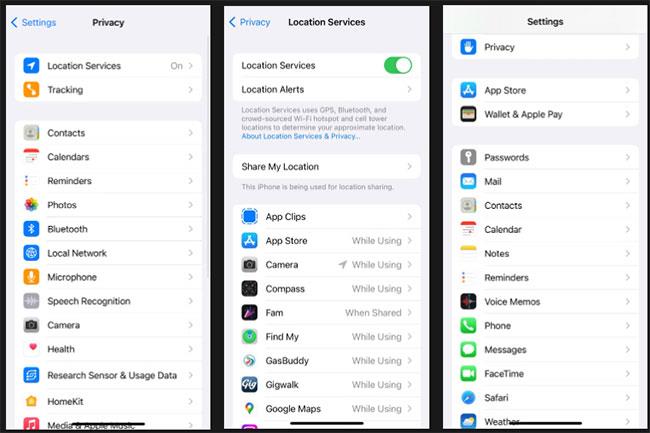
Izklopite lokacijske storitve
Ne pozabite, da lahko uporabite lokacijske storitve za sledenje izgubljenemu iPhoneu, zato ne pozabite znova vklopiti te funkcije, ko končate z umerjanjem.
Za izklop osveževanja aplikacij v ozadju sledite spodnjim navodilom:
1. Odprite aplikacijo Nastavitve .
2. Kliknite Splošno.
3. Izberite Background App Refresh.
4. Ponovno tapnite Background App Refresh .
5. Izberite Izklop.
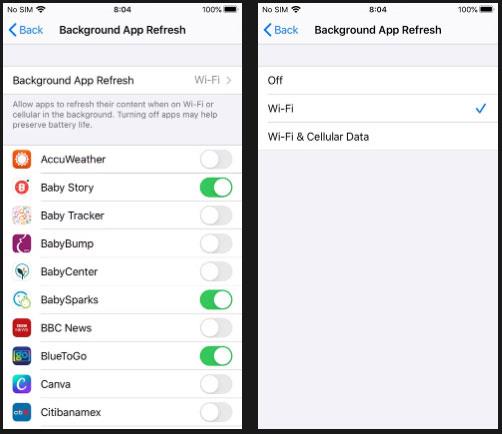
Izklopite osveževanje aplikacij v ozadju
Tukaj je opisano, kako zmanjšate svetlost zaslona v iPhonu:
1. Odprite aplikacijo Nastavitve .
2. Pomaknite se navzdol in izberite Zaslon in svetlost .
3. Premaknite drsnik Svetlost v levo.
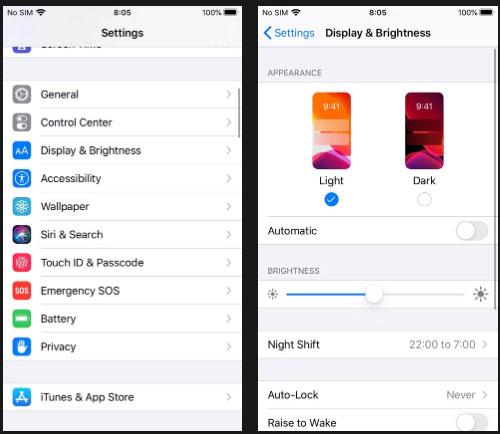
Zmanjšajte svetlost zaslona
Če želite izklopiti samodejne posodobitve, sledite tem trem korakom:
1. Odprite aplikacijo Nastavitve .
2. Pomaknite se navzdol in tapnite App Store.
3. Potisnite stikalo poleg možnosti Posodobitve aplikacij v položaj Izklopljeno .
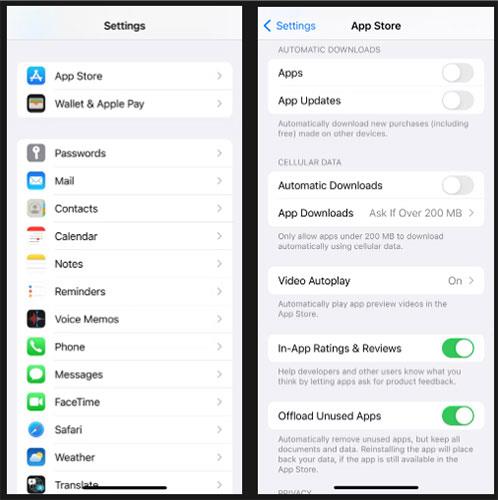
Izklopite samodejne posodobitve
Zdaj ste pripravljeni na umerjanje baterije na vašem iPhoneu. Prosim, bodite potrpežljivi! Za dokončanje boste morali počakati približno nekaj popolnih ciklov polnjenja/praznjenja.
Na srečo ne potrebujete orodij ali aplikacij tretjih oseb. Vsako orodje, ki ga vidite v trgovini App Store in trdi, da ponastavi baterijo vašega iPhona, je v najboljšem primeru nepotrebno, v najslabšem primeru pa je lahko prevara. Umerjanje baterije iPhone je preprosto brez dodatne pomoči.
Prvi korak je popolnoma izprazniti baterijo iPhona. To lahko storite med običajno uporabo. Če želite pospešiti postopek, lahko predvajate dolg YouTube videoposnetek z največjo glasnostjo.
Morda boste opazili, da se vaš iPhone samodejno izklopi, tudi ko je baterija skoraj prazna. Ta postopek je zasnovan; napravi omogoča, da shrani trenutno stanje aplikacije, da ne izgubite podatkov.
Pomembno je, da se tudi ta majhna količina preostale baterije izprazni. Edini način za to je čakanje. Dlje je bolje, vendar morate počakati vsaj 3 ure. Če imate čas, ga pustite čez noč.
Zdaj je čas za ponovno polnjenje baterije. Če želite zagotoviti optimalno delovanje, upoštevajte te nasvete:
Zdaj morate celoten postopek ponoviti drugič. Vse je enako kot prej: popolnoma izpraznite baterijo naprave. Uporabite ga kot običajno ali predvajajte videoposnetke v zanki, da hitreje izpraznite baterijo.
Zdaj se stvari morda zdijo ponavljajoče, vendar vztrajajte pri tem. Spet se morate prepričati, da ste porabili vse do zadnjega koščka baterije vašega iPhone-a. Tako kot prej ga lahko pustite prižganega čim dlje.
Za dokončanje postopka morate ponovno napolniti napravo. Upoštevajte iste smernice kot prej in pazite, da se telefon polni nekaj ur, tudi ko je poln.
Nazadnje morate znova omogočiti storitve in funkcije, ki ste jih prej onemogočili. Znova omogočite lokacijske storitve, osveževanje aplikacij v ozadju, samodejne posodobitve in znova omogočite svetlost zaslona.
Vse operacije končane! Zdaj je bila baterija vašega iPhona ponovno umerjena.
Če ponovna kalibracija še vedno ni odpravila težave z baterijo vašega iPhona, je morda čas, da denar porabite za novo baterijo. Baterijo lahko zamenjate sami, če se počutite udobno, vendar s tem razveljavite garancijo telefona.
Poleg tega prinesite napravo v ugleden garancijski center za podporo.
Preverjanje zvoka je majhna, a precej uporabna funkcija na telefonih iPhone.
Aplikacija Photos v iPhonu ima funkcijo spominov, ki ustvarja zbirke fotografij in videoposnetkov z glasbo kot film.
Apple Music je izjemno zrasel, odkar je bil prvič predstavljen leta 2015. Do danes je druga največja plačljiva platforma za pretakanje glasbe na svetu za Spotifyjem. Poleg glasbenih albumov je Apple Music dom tudi na tisoče glasbenih videoposnetkov, radijskih postaj 24/7 in številnih drugih storitev.
Če želite v svojih videoposnetkih glasbo v ozadju ali natančneje, posneti predvajano skladbo kot glasbo v ozadju videoposnetka, obstaja izjemno preprosta rešitev.
Čeprav ima iPhone vgrajeno aplikacijo Vreme, včasih ne nudi dovolj podrobnih podatkov. Če želite nekaj dodati, je v App Store na voljo veliko možnosti.
Poleg skupne rabe fotografij iz albumov lahko uporabniki dodajajo fotografije v skupne albume v napravi iPhone. Fotografije lahko samodejno dodate v albume v skupni rabi, ne da bi morali znova delati iz albuma.
Obstajata dva hitrejša in enostavnejša načina za nastavitev odštevanja/časovnika na napravi Apple.
App Store vsebuje na tisoče odličnih aplikacij, ki jih še niste preizkusili. Običajni iskalni izrazi morda ne bodo uporabni, če želite odkriti edinstvene aplikacije, in ni zabavno spuščati se v neskončno pomikanje z naključnimi ključnimi besedami.
Blur Video je aplikacija, ki zamegli prizore ali katero koli vsebino, ki jo želite v telefonu, da nam pomaga dobiti sliko, ki nam je všeč.
Ta članek vas bo vodil, kako namestiti Google Chrome kot privzeti brskalnik v sistemu iOS 14.









